หลังจากที่ติดค้างมา 2 อาทิตย์ เพราะ "ชีวิตติด Defect" (ทำงานหนักจนไม่มีเวลามาสานต่อ) วันนี้มาแล้ว พร้อมกับหัวข้อต่อยอดจากหัวข้อ 01 ที่เราพยายามจะหาวิธีดูซีรี่ส์แบบถูกกฎหมายยังไง? เราดีใจที่กระทู้ของเราเป็นส่วนหนึ่งให้ใครหลายๆคนได้ตื่นตัว(แต่ไม่ตื่นตูม...) และหลังจากนั้นเอง ที่พวกเราได้เห็นแล้วว่ามันมีความเปลี่ยนแปลงไปในทางที่ดีขึ้นอย่างไรบ้าง
เราเชื่อว่าหลายๆคนอยากมีประสบการณ์การดูซีรี่ส์แบบจอใหญ่ๆ ไม่ต้องมานั่งงมโข่งเพ่งดูในโทรศัพท์มือถือ หรือไม่ก็อยากดูรอบสดกับทางเกาหลี แต่ตัวอยู่ไทย ใจไปอยู่โซลแล้วต้องทำไง? กระทู้นี้มี How To จำลองทีวีบ้านตัวเองยังไงให้ใกล้เคียงที่เกาหลีที่สุด... ฟังดูตลกๆนะแต่จริง ... เราเชื่อว่ามีหลายคนที่ต้องการแบบนี้ ;D

======
ก่อนเข้าหัวข้อในวันนี้ ... ขอช่วงกราบขอบพระคุณผู้สนับสนุนก่อนนะคะ ... เพราะจากกระแสแรงแชร์ ทำให้กระทู้ How To ประชาติ่ง(เกาหลี) 01 ติด Pantip Trend ไปในชั่วข้ามคืน ...(มีความไม่ชินเพราะเคยแต่ติด Pantip Pick 😂🙈) กราบขอบพระคุณตรงนี้กับทุกคอมเมนต์ที่ส่งมาค่ะ
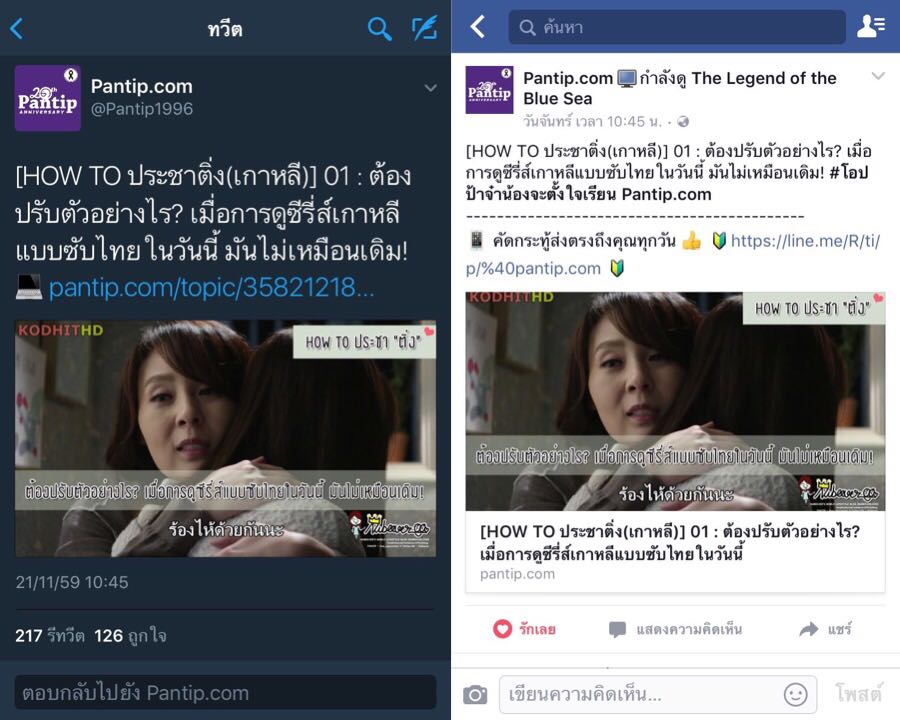

=======
สำหรับหัวข้อในวันนี้ ... (เข้าละๆ) ต้องบอกก่อนว่าจุดมุ่งหมายในการเขียน How To ฉบับนี้นั้น มันมีผลมาจากตอนไปออกทริป "บุกโซลไปเขียน Blog" เมื่อปี 2557 ด้วยนะ เพราะเป็นประสบการณ์ในการดูละครเกาหลีในตอนนั้นคิดว่าฟินสุดละ เนื่องจากดูพร้อมกันกับที่เกาหลีเหมือนได้ช่วย Shoot เรตติ้งละครแบบแท้จริงไม่ว่า เชื่อเถอะว่าในทีวีบ้านเค้า เค้ามีช่องละครโดยเฉพาะที่ฉายแต่ละครทั้งวัน รีรันเรื่องนั้นบ้างนี่บ้าง โอยยย... มีความสุขสุดอะ 😂
แต่เมื่อกลับเมืองไทย... เราทำแบบนั้นไม่ได้ กล่องทีวีบ้านเราก็ไม่ได้เป็นอะไรแบบนั้น ... แต่!!! เอาน่า ก็หาวิธีมาดูจนได้ (555+) ซึ่งการจะแปลงร่างทีวีบ้านเราให้เป็นทีวีเกาหลีนั้น ... เอาง่ายๆมี 3 วิธีค่ะ
1. การใช้ Apple TV : วิธีนี้เหมาะกับสาวกท่าน Steve Job หรือคนที่ชอบความเป็น Premiem ค่ะ อันนี้เคยได้ยินมาว่าสามารถทำได้ แต่ข้อเสียคือ ... แพง ... แลดูแพงไปสำหรับเรา(หรือใครหลายๆคน) ซึ่ง...ก็ดีแล้วไง ใช้เปลืองใช้เยอะทำไม เก็บเงินเปย์สามีในซีรี่ส์ที่มีเป็นกุรุส หรือหยอดลงกระปุกรอทุบแล้วแตะขอบฟ้าไปสบตาโอปป้าดีกว่า ..."จ่ายแพงทำไม!? มันไม่จำเป็นนนนนนน" 😆
2. Computer + อินเตอร์เน็ต + สาย HDMI + TV รุ่นที่มีช่องเสียบสาย HDMI
หลายคนน่าจะทำวิธีนี้อยู่ และนี่ก็เป็นวิธีแรกๆที่บีเองก็ทำเหมือนกัน ข้อดีของวิธีนี้เสียค่าอุปกรณ์น้อยมาก เพียงแค่ไปหาซื้อสาย HDMI และง่ายมากเพียงแค่ต่อสาย HDMI จากคอมพิวเตอร์ไปยังช่องเสียบ HDMI หลังทีวี แต่ข้อเสียคือ "เวลาเปิดสิ่งที่อยากแสดงบนจอใหญ่ จะต้องหยุดทำทุกอย่าง" เพราะวิธีนี้คือการสะท้อนจอในคอมพิวเตอร์เปลี่ยนเป็นสัญญาณภาพแบบ 100% เลยทำให้ต้องเสียโอกาสในการใช้คอมพิวเตอร์ไปด้วยเช่นกัน
แล้วมันมีวิธีที่เราจะพบกันครึ่งทางแบบไม่เสียการใช้งานอุปกรณ์ที่เปิด? ... มีค่ะ และนี่คือวิธีที่เราใช้อยู่ในปัจจุบันนี้...
3. เครื่องส่งสัญญาณ AnyCast + อินเตอร์เน็ต Wifi +มือถือ/แท๊ปเล็ต (Iphone หรือ Android ก็ได้)+TV รุ่นที่มีช่องเสียบ HDMI (ก็คือรุ่นที่สามารถเสียบ Set top Box ได้)
Anycast คืออะไร ... อะ! หน้าตาเป็นแบบนี้ค่ะ

เครื่องนี้จะมีหน้าแปลงสัญญาณภาพจากอุปกรณ์คือมือถือหรือ Tablet ไปขึ้นบนจอทีวีผ่านสัญญาณ Wifi เครื่องนี้จริงๆแล้วมีหลายยี่ห้อค่ะ ชื่อจะคล้ายๆกัน แต่ของบี บีเลือก Anycast มา ซึ่งเคยได้ใช้ Anycast รุ่นเก่าและรุ่นใหม่ (เครื่องในภาพ) ก็มีความแตกต่างกันแค่ในเรื่องของการอัพเดทการแสดงภาพกับโปรแกรมต่างๆเท่านั้น (เครื่องรุ่นเก่าจะต้องโหลดแอพพลิเคชั่นในการแปลงภาพเพิ่ม แต่รุ่นใหม่คือเปิดได้ทุกอย่าง ทุกแพลตฟอร์ม ไม่ว่าจะเป็นการเล่นวิดีโอคลิป Youtube หรือการเล่นผ่าน Player ในหน้า Browser ต่างๆ ตลอดจนการเล่นวิดีโอในแอพ Facebook)
สำหรับราคาเครื่อง Anycast จะอยู่ราวๆ 300-500 บาทแล้วแต่ร้าน (บีได้จากการประมูลของใน Chilindo 350 บาทนะ ซึ่งถูกกว่าร้านอื่นๆที่ขายกัน) 1 กล่องจะมีอุปกรณ์พร้อมเลย ยกเว้นตัวหม้อแปลง Adapter ที่ต้องหาเอง
สำหรับการใช้งานนั้น สิ่งสำคัญเลยคือ 1. ทีวีต้องมีช่องเสียบ HDMI 2. ต้องมีสัญญาณเน็ต ยิ่งเป็น Wifi จะสตรองมาก
ว่าแล้วก็เริ่มค่ะ

Anycast จะมีชิ้นส่วนอยู่ 3 ส่วน เราจะเสียบตัวเครื่องไว้หลังทีวี และเอาสายหัว USB ไปต่อกับหม้อแปลง Adapter ที่เราหามาเอง

เปิดทีวี แล้วเลือกโหมดที่เป็น HDMI บางบ้านนั้น ทีวีมีช่อง HDMI 2 ช่องก็ดูหลังทีวีก็แล้วกันค่ะว่าเสียบ Anycast ที่ช่องไหน

ถ้าเลือกถูก+เสียบปลั๊กหม้อแปลงเพื่อให้กระแวไฟฟ้าคอยเลี้ยง Anycast อยู่เสมอแล้ว หน้าจอก็จะเป็นแบบนี้ค่ะ หลักง่ายๆในการเชื่อมต่อมี 3 ข้อ
ข้อแรก : ต้องทำการเชื่อมต่อระหว่างมือถือกับ Anycast ก่อน ด้วยการเชื่อมแบบ Wifi โดยในช่อง Wifi ให้เลือก Anycast ที่มีเบอร์ตรงกับหน้าจอ
หลังเชื่อมต่อแล้ว ก็ให้ตัวเครื่องรู้จัก Wifi บ้านเราด้วย ขั้นตอนนี้จะเสียเวลาแค่ตอนแรก หลังจากนั้น เวลาใช้งาน เครื่องก็จะเชื่อมต่อกับ Wifi บ้านเอง ส่วนวิธีการเชื่อมก็ให้เข้าไปตาม ip address ที่ขึ้นบนจอโทรทัศน์
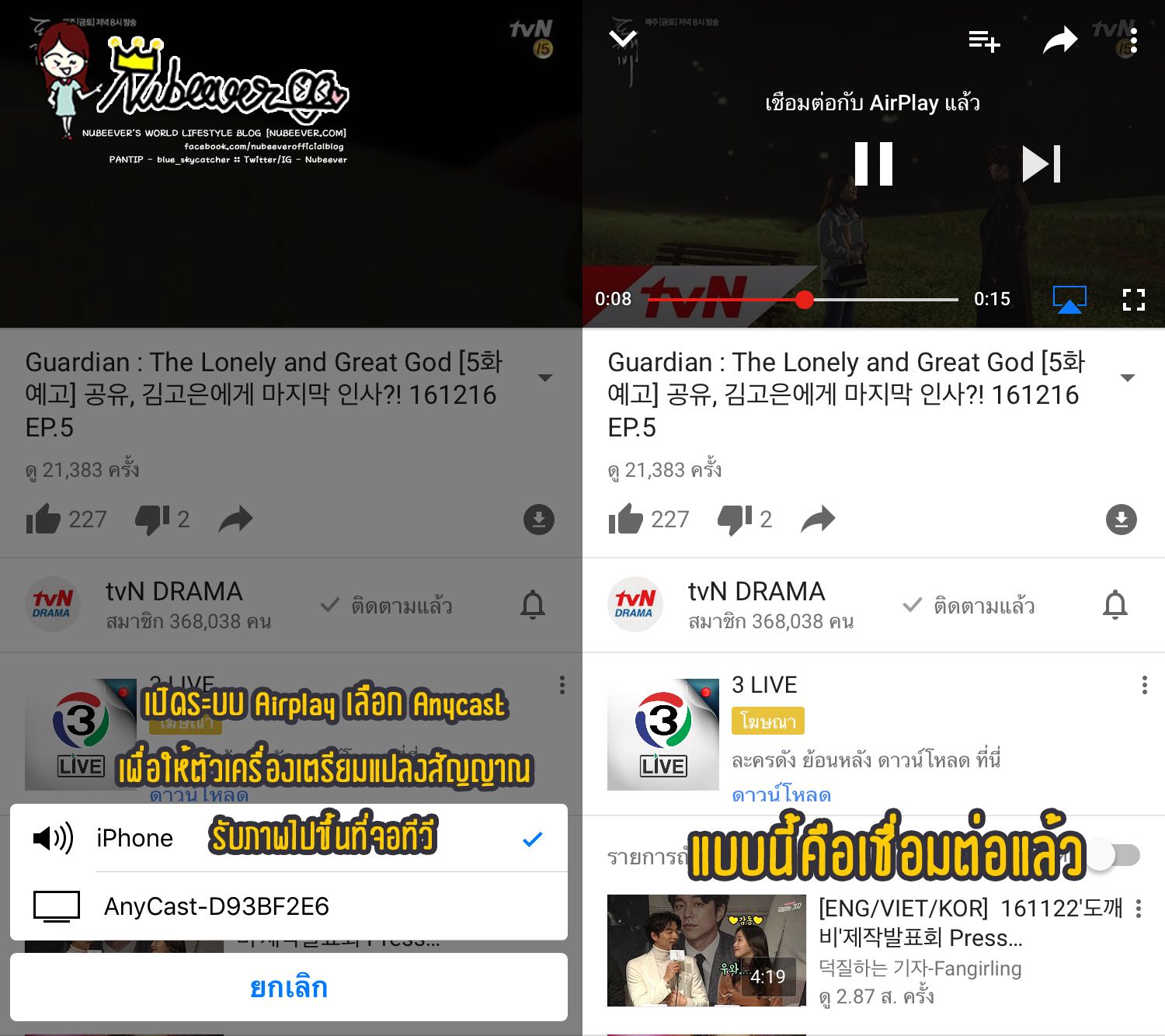
ขั้นตอนสุดท้าย ...คือการเตรียมโหมดบนอุปกรณ์มือถือ/Tablet สำหรับ iphone ก็ให้เปิดโหมด Airplay โดยการสไลด์จอขึ้นจากล่างสู่บนจะขึ้นหน้าตาแบบนี้ก็ให้กดเพื่อเปิดโหมด เท่านี้ ก็พร้อมแล้วล่ะค่ะ
จากการทดสอบทั้งการเล่นผ่าน Youtube , Facebook หรือแม้แต่ Streaming Web ที่ใช้ดูในรอบสดก็พบว่า "ในละคร 1 ตอนรอบสด จะกระตุกแค่ 1 ครั้ง" ซึ่งถือว่าเสถียรมากกกกก! >< (ปล. แต่ต้องขึ้นอยู่กับเน็ตและจราจรการใช้สตรีมในช่วงนั้นด้วย แต่ของเราที่เจอมา ... ไม่เกิน 2 ครั้งค่ะ จัดว่าดีงามมาก!)

ทีนี้ หน้าที่ที่เหลือก็คงจะมีแค่การหา Link ของ Streaming Web มาเปิดแล้วเท่านั้นแล้วล่ะค่ะ ก็เลือกเปืดช่องของเกาหลีไปสิ ... แหม~ นึกว่าอยู่เกาหลี จะดูสดก็ได้ ดูแห้งก็ได้ รีรันอีกรอบก็ไม่แปลก ไร้โลโก้แปลกปลอม ... ดีต่อใจไปอีก ความสุขเล็กๆ><
ยอมรับว่า How To ครั้งนี้อาจไม่ปังเหมือนตอนแรกแต่ก็ถือว่าเป็นการแชร์ประสบการณ์และวิธีต่างๆเปื่อพลเมืองติ่งเกาหลีหลายๆคนอาจจะลองปรับใช้ดูนะคะ
ขอไปนอนพร้อมย้อนดู Goblin อีกสักรอบ...
ช่วงนี้แฟนหนูคือลุงยักษ์ 😂😂😂
สวัสดีค่ะ (-/|\-)
Nubeever

[How To ประชาติ่ง(เกาหลี)] 02 : ดูทีวีที่ไทยยังไง ... ให้เหมือนนั่งดูซีรี่ส์จากทีวีที่ประเทศเกาหลี
เราเชื่อว่าหลายๆคนอยากมีประสบการณ์การดูซีรี่ส์แบบจอใหญ่ๆ ไม่ต้องมานั่งงมโข่งเพ่งดูในโทรศัพท์มือถือ หรือไม่ก็อยากดูรอบสดกับทางเกาหลี แต่ตัวอยู่ไทย ใจไปอยู่โซลแล้วต้องทำไง? กระทู้นี้มี How To จำลองทีวีบ้านตัวเองยังไงให้ใกล้เคียงที่เกาหลีที่สุด... ฟังดูตลกๆนะแต่จริง ... เราเชื่อว่ามีหลายคนที่ต้องการแบบนี้ ;D
======
ก่อนเข้าหัวข้อในวันนี้ ... ขอช่วงกราบขอบพระคุณผู้สนับสนุนก่อนนะคะ ... เพราะจากกระแสแรงแชร์ ทำให้กระทู้ How To ประชาติ่ง(เกาหลี) 01 ติด Pantip Trend ไปในชั่วข้ามคืน ...(มีความไม่ชินเพราะเคยแต่ติด Pantip Pick 😂🙈) กราบขอบพระคุณตรงนี้กับทุกคอมเมนต์ที่ส่งมาค่ะ
=======
สำหรับหัวข้อในวันนี้ ... (เข้าละๆ) ต้องบอกก่อนว่าจุดมุ่งหมายในการเขียน How To ฉบับนี้นั้น มันมีผลมาจากตอนไปออกทริป "บุกโซลไปเขียน Blog" เมื่อปี 2557 ด้วยนะ เพราะเป็นประสบการณ์ในการดูละครเกาหลีในตอนนั้นคิดว่าฟินสุดละ เนื่องจากดูพร้อมกันกับที่เกาหลีเหมือนได้ช่วย Shoot เรตติ้งละครแบบแท้จริงไม่ว่า เชื่อเถอะว่าในทีวีบ้านเค้า เค้ามีช่องละครโดยเฉพาะที่ฉายแต่ละครทั้งวัน รีรันเรื่องนั้นบ้างนี่บ้าง โอยยย... มีความสุขสุดอะ 😂
แต่เมื่อกลับเมืองไทย... เราทำแบบนั้นไม่ได้ กล่องทีวีบ้านเราก็ไม่ได้เป็นอะไรแบบนั้น ... แต่!!! เอาน่า ก็หาวิธีมาดูจนได้ (555+) ซึ่งการจะแปลงร่างทีวีบ้านเราให้เป็นทีวีเกาหลีนั้น ... เอาง่ายๆมี 3 วิธีค่ะ
1. การใช้ Apple TV : วิธีนี้เหมาะกับสาวกท่าน Steve Job หรือคนที่ชอบความเป็น Premiem ค่ะ อันนี้เคยได้ยินมาว่าสามารถทำได้ แต่ข้อเสียคือ ... แพง ... แลดูแพงไปสำหรับเรา(หรือใครหลายๆคน) ซึ่ง...ก็ดีแล้วไง ใช้เปลืองใช้เยอะทำไม เก็บเงินเปย์สามีในซีรี่ส์ที่มีเป็นกุรุส หรือหยอดลงกระปุกรอทุบแล้วแตะขอบฟ้าไปสบตาโอปป้าดีกว่า ..."จ่ายแพงทำไม!? มันไม่จำเป็นนนนนนน" 😆
2. Computer + อินเตอร์เน็ต + สาย HDMI + TV รุ่นที่มีช่องเสียบสาย HDMI
หลายคนน่าจะทำวิธีนี้อยู่ และนี่ก็เป็นวิธีแรกๆที่บีเองก็ทำเหมือนกัน ข้อดีของวิธีนี้เสียค่าอุปกรณ์น้อยมาก เพียงแค่ไปหาซื้อสาย HDMI และง่ายมากเพียงแค่ต่อสาย HDMI จากคอมพิวเตอร์ไปยังช่องเสียบ HDMI หลังทีวี แต่ข้อเสียคือ "เวลาเปิดสิ่งที่อยากแสดงบนจอใหญ่ จะต้องหยุดทำทุกอย่าง" เพราะวิธีนี้คือการสะท้อนจอในคอมพิวเตอร์เปลี่ยนเป็นสัญญาณภาพแบบ 100% เลยทำให้ต้องเสียโอกาสในการใช้คอมพิวเตอร์ไปด้วยเช่นกัน
แล้วมันมีวิธีที่เราจะพบกันครึ่งทางแบบไม่เสียการใช้งานอุปกรณ์ที่เปิด? ... มีค่ะ และนี่คือวิธีที่เราใช้อยู่ในปัจจุบันนี้...
3. เครื่องส่งสัญญาณ AnyCast + อินเตอร์เน็ต Wifi +มือถือ/แท๊ปเล็ต (Iphone หรือ Android ก็ได้)+TV รุ่นที่มีช่องเสียบ HDMI (ก็คือรุ่นที่สามารถเสียบ Set top Box ได้)
Anycast คืออะไร ... อะ! หน้าตาเป็นแบบนี้ค่ะ
เครื่องนี้จะมีหน้าแปลงสัญญาณภาพจากอุปกรณ์คือมือถือหรือ Tablet ไปขึ้นบนจอทีวีผ่านสัญญาณ Wifi เครื่องนี้จริงๆแล้วมีหลายยี่ห้อค่ะ ชื่อจะคล้ายๆกัน แต่ของบี บีเลือก Anycast มา ซึ่งเคยได้ใช้ Anycast รุ่นเก่าและรุ่นใหม่ (เครื่องในภาพ) ก็มีความแตกต่างกันแค่ในเรื่องของการอัพเดทการแสดงภาพกับโปรแกรมต่างๆเท่านั้น (เครื่องรุ่นเก่าจะต้องโหลดแอพพลิเคชั่นในการแปลงภาพเพิ่ม แต่รุ่นใหม่คือเปิดได้ทุกอย่าง ทุกแพลตฟอร์ม ไม่ว่าจะเป็นการเล่นวิดีโอคลิป Youtube หรือการเล่นผ่าน Player ในหน้า Browser ต่างๆ ตลอดจนการเล่นวิดีโอในแอพ Facebook)
สำหรับราคาเครื่อง Anycast จะอยู่ราวๆ 300-500 บาทแล้วแต่ร้าน (บีได้จากการประมูลของใน Chilindo 350 บาทนะ ซึ่งถูกกว่าร้านอื่นๆที่ขายกัน) 1 กล่องจะมีอุปกรณ์พร้อมเลย ยกเว้นตัวหม้อแปลง Adapter ที่ต้องหาเอง
สำหรับการใช้งานนั้น สิ่งสำคัญเลยคือ 1. ทีวีต้องมีช่องเสียบ HDMI 2. ต้องมีสัญญาณเน็ต ยิ่งเป็น Wifi จะสตรองมาก
ว่าแล้วก็เริ่มค่ะ
Anycast จะมีชิ้นส่วนอยู่ 3 ส่วน เราจะเสียบตัวเครื่องไว้หลังทีวี และเอาสายหัว USB ไปต่อกับหม้อแปลง Adapter ที่เราหามาเอง
เปิดทีวี แล้วเลือกโหมดที่เป็น HDMI บางบ้านนั้น ทีวีมีช่อง HDMI 2 ช่องก็ดูหลังทีวีก็แล้วกันค่ะว่าเสียบ Anycast ที่ช่องไหน
ถ้าเลือกถูก+เสียบปลั๊กหม้อแปลงเพื่อให้กระแวไฟฟ้าคอยเลี้ยง Anycast อยู่เสมอแล้ว หน้าจอก็จะเป็นแบบนี้ค่ะ หลักง่ายๆในการเชื่อมต่อมี 3 ข้อ
ข้อแรก : ต้องทำการเชื่อมต่อระหว่างมือถือกับ Anycast ก่อน ด้วยการเชื่อมแบบ Wifi โดยในช่อง Wifi ให้เลือก Anycast ที่มีเบอร์ตรงกับหน้าจอ
หลังเชื่อมต่อแล้ว ก็ให้ตัวเครื่องรู้จัก Wifi บ้านเราด้วย ขั้นตอนนี้จะเสียเวลาแค่ตอนแรก หลังจากนั้น เวลาใช้งาน เครื่องก็จะเชื่อมต่อกับ Wifi บ้านเอง ส่วนวิธีการเชื่อมก็ให้เข้าไปตาม ip address ที่ขึ้นบนจอโทรทัศน์
ขั้นตอนสุดท้าย ...คือการเตรียมโหมดบนอุปกรณ์มือถือ/Tablet สำหรับ iphone ก็ให้เปิดโหมด Airplay โดยการสไลด์จอขึ้นจากล่างสู่บนจะขึ้นหน้าตาแบบนี้ก็ให้กดเพื่อเปิดโหมด เท่านี้ ก็พร้อมแล้วล่ะค่ะ
จากการทดสอบทั้งการเล่นผ่าน Youtube , Facebook หรือแม้แต่ Streaming Web ที่ใช้ดูในรอบสดก็พบว่า "ในละคร 1 ตอนรอบสด จะกระตุกแค่ 1 ครั้ง" ซึ่งถือว่าเสถียรมากกกกก! >< (ปล. แต่ต้องขึ้นอยู่กับเน็ตและจราจรการใช้สตรีมในช่วงนั้นด้วย แต่ของเราที่เจอมา ... ไม่เกิน 2 ครั้งค่ะ จัดว่าดีงามมาก!)
ทีนี้ หน้าที่ที่เหลือก็คงจะมีแค่การหา Link ของ Streaming Web มาเปิดแล้วเท่านั้นแล้วล่ะค่ะ ก็เลือกเปืดช่องของเกาหลีไปสิ ... แหม~ นึกว่าอยู่เกาหลี จะดูสดก็ได้ ดูแห้งก็ได้ รีรันอีกรอบก็ไม่แปลก ไร้โลโก้แปลกปลอม ... ดีต่อใจไปอีก ความสุขเล็กๆ><
ยอมรับว่า How To ครั้งนี้อาจไม่ปังเหมือนตอนแรกแต่ก็ถือว่าเป็นการแชร์ประสบการณ์และวิธีต่างๆเปื่อพลเมืองติ่งเกาหลีหลายๆคนอาจจะลองปรับใช้ดูนะคะ
ขอไปนอนพร้อมย้อนดู Goblin อีกสักรอบ...
ช่วงนี้แฟนหนูคือลุงยักษ์ 😂😂😂
สวัสดีค่ะ (-/|\-)
Nubeever